
Si la télécommande de votre téléviseur Coocaa ne répond plus, vous pouvez facilement transformer votre smartphone en télécommande virtuelle en utilisant une application dédiée. En fonction de votre téléviseur Coocaa, qui peut fonctionner sur les systèmes Coolita, Android ou Google TV, l’application dont vous aurez besoin sera différente. Ce guide décrit les applications de télécommande disponibles pour les téléviseurs Coocaa et fournit des instructions détaillées pour associer chaque application à votre appareil.
Utilisation de l’application CooLink pour le téléviseur Coocaa Coolita
Avant de plonger dans la configuration, assurez-vous que votre Coocaa TV et votre smartphone Android sont connectés au même réseau WiFi.
- Téléchargez l’ application CooLink depuis le Google Play Store .
- Ouvrez l’ application CooLink sur votre appareil Android et appuyez sur l’ option Connecter située en haut de l’interface.
- Dans la liste des appareils disponibles, sélectionnez votre Coocaa CooLink TV .
- Après avoir établi une connexion, accédez à l’ onglet Appareils et choisissez l’ icône Télécommande .
- Vous pouvez désormais utiliser l’interface à distance de l’application pour contrôler votre téléviseur Coocaa Coolita sans effort.
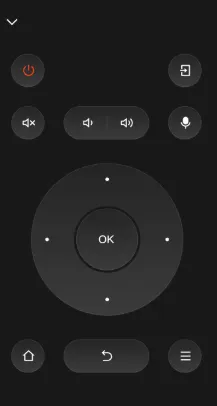
Contrôler Coocaa Android ou Google TV avec l’application Google TV
Vérifiez la connectivité de votre téléphone et de Coocaa Android/Google TV au même WiFi avant de procéder aux étapes suivantes :
- Installez l’ application Google TV pour Android depuis le Google Play Store . Si vous utilisez un iPhone, vous pouvez y accéder via l’ App Store .
- Lancez l’ application Google TV et connectez-vous avec votre compte Google .
- Sur l’écran d’accueil, sélectionnez l’ option Télécommande TV .
- Choisissez votre Coocaa Google TV dans la liste des appareils connectés et saisissez le code d’appairage affiché sur l’écran de votre téléviseur.
- Cliquez sur Jumeler et votre smartphone se connectera avec succès au Coocaa Google TV.
- Utilisez le D-pad ou le contrôle de balayage inclus dans l’application Google TV pour naviguer et contrôler votre appareil.
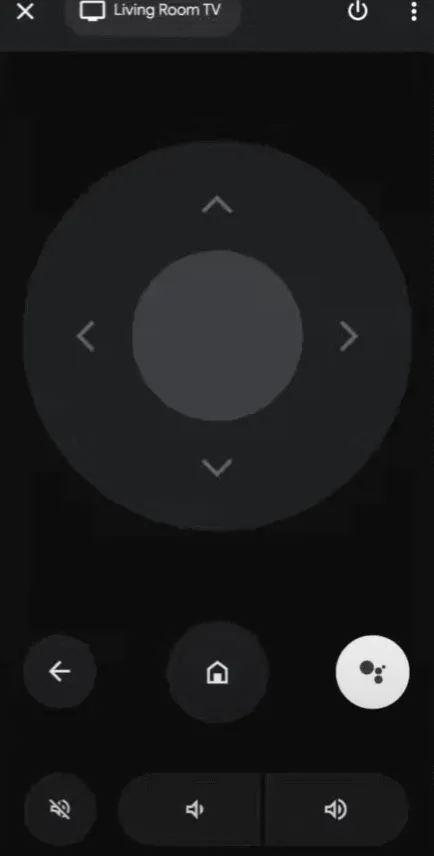
Utilisation des applications de télécommande infrarouge pour Coocaa TV
Dans les situations où votre téléviseur Coocaa rencontre des problèmes de Wi-Fi, les applications de télécommande infrarouge (IR) peuvent servir de méthode alternative de contrôle. Ces applications fonctionnent à l’aide de signaux infrarouges, ce qui nécessite que votre appareil Android possède un blaster IR intégré. Vous trouverez ci-dessous quelques applications de télécommande IR recommandées et compatibles avec les téléviseurs Coocaa :
- Télécommande infrarouge pour téléviseur Coocaa
- Télécommande pour Coocaa, Skyworth TV
- Télécommande pour téléviseur intelligent Coocaa
Après avoir téléchargé une application de télécommande IR, ouvrez-la et sélectionnez l’option de télécommande initiale. Dirigez votre smartphone vers le téléviseur Coocaa et appuyez sur le bouton d’alimentation . Si votre téléviseur s’éteint, appuyez à nouveau sur le bouton d’alimentation pour le rallumer. S’il ne répond pas, essayez une autre option de télécommande dans l’application.

Laisser un commentaire